电脑花哨关机问题如何解决?
- 电脑设备
- 2025-03-08
- 46
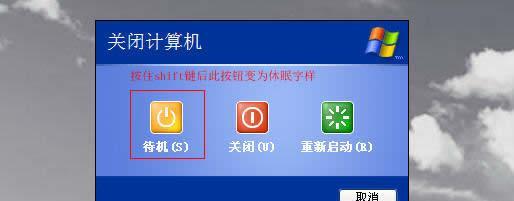
电脑在使用过程中难免会遇到各种性能问题,其中“花哨关机”就是一种常见的状况。它指的是电脑关机前屏幕出现各种颜色的混乱图形,这种现象不仅影响用户体验,还有可能预示着硬件或...
电脑在使用过程中难免会遇到各种性能问题,其中“花哨关机”就是一种常见的状况。它指的是电脑关机前屏幕出现各种颜色的混乱图形,这种现象不仅影响用户体验,还有可能预示着硬件或系统问题。本文将深入探讨如何解决电脑花哨关机问题,并为您提供详尽的步骤指导和多种实用技巧。
一、花哨关机现象的原因
在实际操作之前,我们先来了解导致电脑关机时屏幕出现花哨图形的原因。通常,这些问题可能源于以下几个方面:
1.显卡驱动不兼容或损坏。
2.显存故障或其他硬件问题。
3.系统文件损坏或病毒感染。
4.显示器或显示器连接线问题。
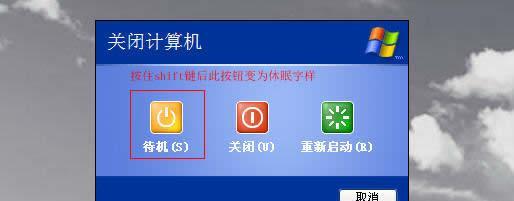
二、解决花哨关机问题的步骤
1.更新显卡驱动
步骤1:打开设备管理器
按下`Win+X`键,选择“设备管理器”。
找到“显示适配器”,右键点击您的显卡设备,选择“更新驱动程序软件”。
步骤2:使用Windows自动更新
点击“自动搜索更新的驱动程序软件”,等待系统查找并安装最新驱动。
步骤3:手动安装驱动
如果自动更新未找到驱动,前往显卡制造商官网手动下载对应显卡驱动,并按照说明进行安装。
2.检查硬件问题
步骤1:硬件检测
尝试重启电脑,观察是否还会出现花哨关机的现象。
关注电脑启动时的硬件检测,看是否出现任何错误提示。
步骤2:换线或更换显示器测试
将显示器连接线更换为其他正常的连接线,或者更换一台显示器,检查问题是否得到解决。
3.系统文件检查
步骤1:运行系统文件检查器
按`Win+X`键,选择“命令提示符(管理员)”。
输入`sfc/scannow`命令,然后按回车键开始系统文件扫描。
步骤2:使用DISM工具
依旧在命令提示符窗口输入`DISM/Online/CleanupImage/RestoreHealth`命令,并回车。
该命令将会修复Windows映像,并恢复系统文件的完整性。
4.扫描病毒
步骤1:使用杀毒软件
打开您信任的杀毒软件,进行全面扫描。
确保软件设置为扫描隐藏文件和启动项。
步骤2:手动检查
如果杀毒软件未能发现病毒,您可以手动检查启动项和系统文件,寻找异常或未知的程序。
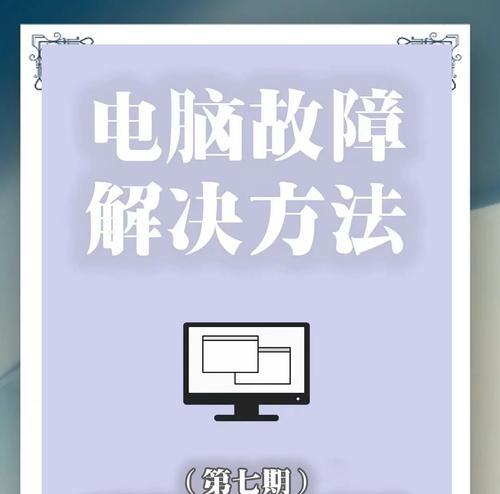
三、其他实用技巧
针对电脑花哨关机问题,除了上述解决步骤之外,还可以采取其他一些预防措施:
定期备份重要数据,防止数据丢失。
检查电脑散热系统,确保硬件不过热。
不要随意中断电脑运行中的重要进程,以免导致系统文件损坏。
尽量避免在高压或潮湿环境中使用电脑,以免对硬件造成损害。
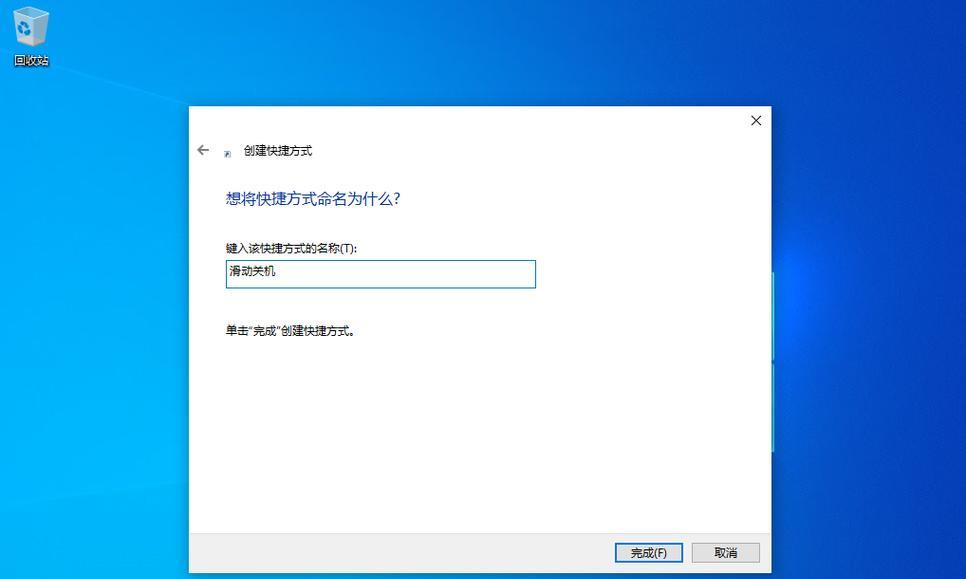
四、
电脑花哨关机问题通常由驱动、硬件、系统文件或病毒等问题引起。通过上述步骤,您可以系统地诊断和解决问题,恢复电脑的正常工作状态。注意,在处理问题的过程中,始终要保持冷静和细心,这样能够避免错误操作导致其他损失。如果问题依然无法解决,不妨考虑联系专业维修人员或售后服务。希望本文内容能够助您一臂之力,使您的电脑运行如新。
本文链接:https://www.usbzl.com/article-43270-1.html
上一篇:win10电脑耳机无声如何解决?
下一篇:哪个相机软件支持50倍镜头放大?

